Appel et relance des documents attendus
Pour profiter de cet article il est conseillé de connaître les notions suivantes :
Contrats
Sinistres
Documents attendus
Modèles de documents
Messages prédéfinis
Relances simples, par email ou courrier
Modulr vous permet d’établir un suivi des documents attendus sur les contrats / projets, et sur les sinistres. Vous pouvez ensuite communiquer à vos clients les pièces manquantes en leur envoyant un courrier ou un email, à partir d’un modèle en y insérant avantageusement une étiquette de type {{expected_documents}}.
La liste des Étiquettes pour le publipostage contient plusieurs étiquettes spéciales servant à lister les documents attendus non reçus :
Tous les documents quelle que soit leur origine : {{expected_documents}}
Les documents attendus de la part du client : {{expected_documents_client}}
Les documents attendus de la part de l’assureur : {{expected_documents_company}}
Utilisez ces étiquettes dans vos modèles de documents ou d’emails pour lister tous les documents en souffrance sur un dossier sous forme de liste à puce.
Pour un contrat (ou un projet) : intégrez l'étiquette dans un modèle lié à l’Entité “Contrats”
Pour un sinistre : intégrez l'étiquette dans un modèle lié à l’Entité “Sinistres”
Utiliser plusieurs niveaux de relance
La procédure ci-dessus peut convenir dans la plupart des cas, mais si votre portefeuille client est important, le volume de dossiers en souffrance risque également de prendre de l’ampleur. Cela peut nécessiter plus de structure dans le suivi de vos relances.
Il est alors conseillé d’utiliser les différents niveaux de relance disponibles pour les documents attendus, ce qui vous permettra de différencier clairement les cas suivants :
l’appel initial
la première relance
la seconde relance
Vous n’êtes pas obligé d’utiliser la totalité des 3 niveaux ci-dessus. Chaque niveau que vous souhaitez utiliser doit faire l’objet d’un paramétrage associé (voir plus bas).
Différencier ces différents cas nécessite un peu plus de paramétrage que les relances simples, mais cela présente plusieurs avantages :
Vous pouvez personnaliser vos communications en éditant des modèles d’emails et de documents spécifiques à chaque niveau de relance que vous souhaitez exploiter.
Vous pouvez effectuer un suivi plus précis des différents dossiers.
Enfin vous pourrez même automatiser les relances pour l’ensemble de votre portefeuille, moyennant un peu de paramétrage additionnel.
Attention, le suivi des relances sur les documents attendus ne concerne QUE les clients, pas les compagnies.
Paramétrage
Pour exploiter ces niveaux de relance, il faut configurer de nouveaux modèles d’emails et de documents (en fonction de vos usages) en précisant le type de relance associé.
Modèle de document : lors de l’ajout d’un modèle de document.
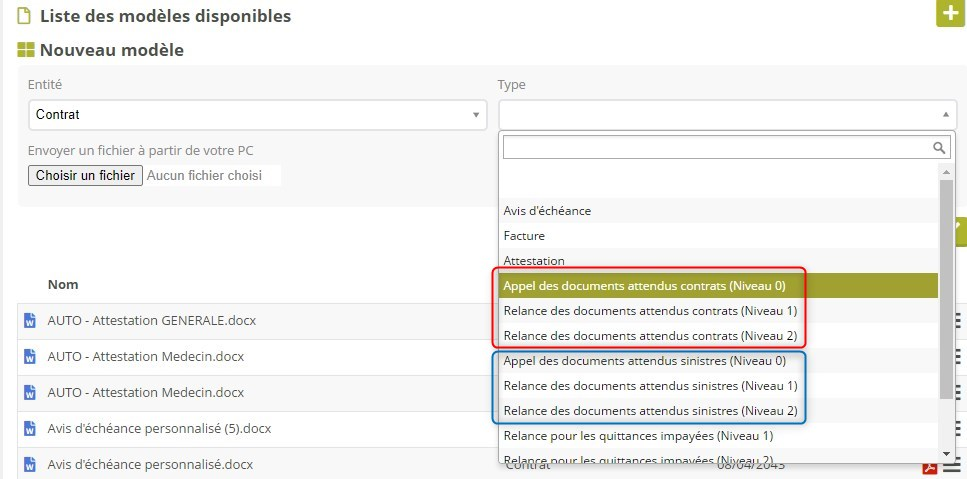
Modèle d’email : lors de l’ajout d’un nouveau modèle ou en modifiant un modèle existant.
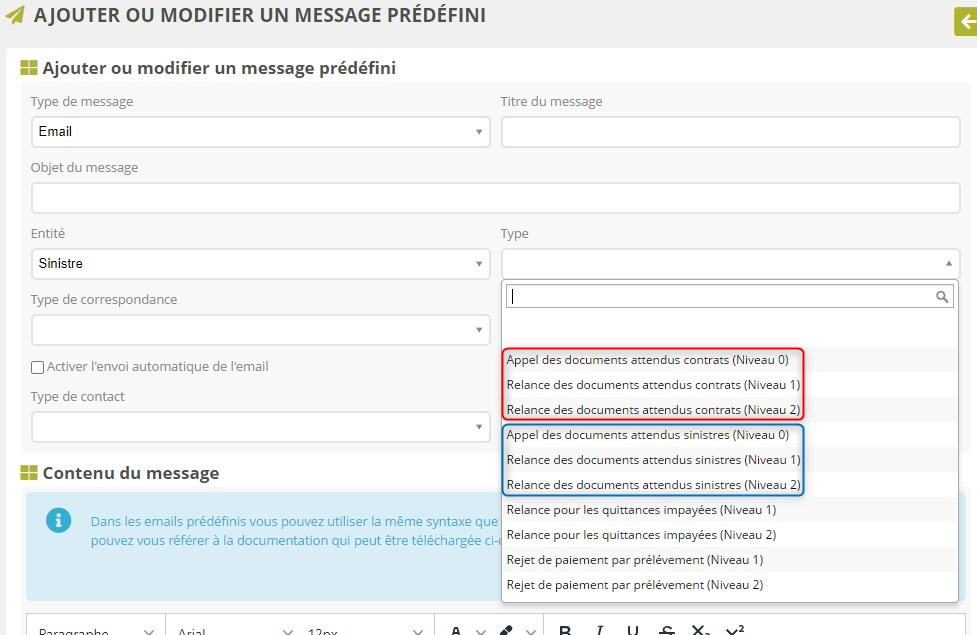
Effectuer une relance
Il faut procéder de la même façon que pour une relance simple (voir plus haut). Le fait d’exploiter un modèle de document ou d’email avec un type de relance va vous permettre de garder une trace des relances déjà réalisées sur un contrat ou un sinistre.
Lorsque vous générez un document ou un email qui possède un type de relance, le contrat ou le sinistre concerné passe au stade de relance correspondant, s’il n'était pas déjà à ce niveau.
Par la suite, cela permettra à Modulr de vous restituer la liste des contrats et des sinistres qui ont déjà fait l’objet d’une relance.
Suivi des relances
Votre Tableau de bord vous permet de suivre l'état des relances sur les contrats et sinistres. Pour cela activez l’encart “Documents attendus” :
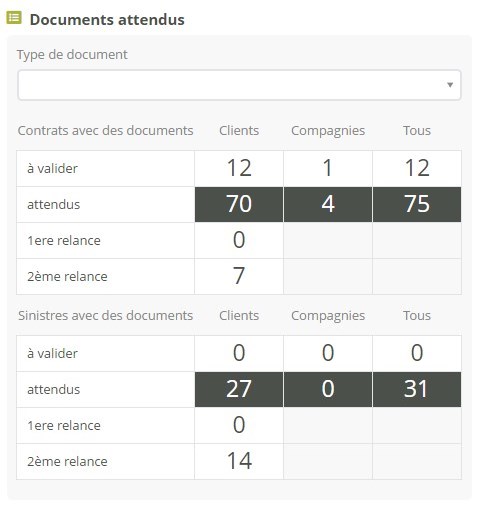
En cliquant sur un total, vous obtenez la liste des contrats ou des sinistres pour lesquels :
au moins 1 document a été déposé sur l’extranet client et doit être validé par vos soins
au moins 1 document est attendu et n’a pas encore fait l’objet d’une relance
au moins 1 document a fait l’objet d’une première relance
au moins 1 document a fait l’objet d’une seconde relance
Vous pouvez obtenir les mêmes résultats en exploitant les filtres de la page Contrat et de la page Sinistre :

Automatisation des relances
Les paramétrages évoqués ci-dessous doivent être réalisés par le Support ECILIA. Merci de nous contacter si vous souhaitez activer cette fonctionnalité.
Les manipulations ci-dessus peuvent être automatisées par simple paramétrage.
Chaque jour, Modulr identifiera tous les contrats et tous les sinistres pour lesquels il est nécessaire d’envoyer un appel, une première relance ou une deuxième relance.
Pour chaque dossier concerné, un email est généré depuis le modèle d’email associé au niveau de relance (appel, relance 1, relance 2).
Chaque dossier faisant l’objet d’une relance ne pourra plus faire l’objet d’une relance de même niveau, uniquement une relance de niveau supérieur, le moment venu.
Pour éviter que les clients soient sollicités tous les jours, nous définissons des délais en jours entre chaque opération :
Délai avant l’appel initial : par défaut 0 (cela signifie que le client sera sollicité le soir-même pour les documents attendus créés dans la journée).
Délai entre l’appel initial et la première relance.
Délai entre la première et le seconde relance.
Exemple
Si vous indiquez respectivement 0, 15 et 30 jours, et que vous ajoutez un document attendu à un contrat le 01/01 :
le client recevra un email de type “appel de documents” le jour même
puis, s’il n’a toujours pas fourni un document, il recevra un autre email le 16/01, de type “première relance”
enfin, si le document est toujours en souffrance 30 jours plus tard, le client recevra un dernier email de type “Seconde relance” le 15/02.
Modulr va identifier tous les contrats et tous les sinistres qui ont des documents attendus de la part du client. Pour que les relances automatiques fonctionnent, pensez bien à cocher la case “Attendu de la part du client” sur les documents attendus lors de leur paramétrage.
Les emails envoyés utiliseront toujours le même compte de messagerie, qui devra être indiqué lors du paramétrage. Ce compte sera utiliser pour toutes les relances, celles des contrats comme celles sinistres. Veillez donc à prévoir un compte de messagerie qui corresponde à l’identité que vous souhaitez présenter pour toutes vos relances de documents.
Enfin, tous les niveaux de relances sont facultatifs : il faudra préciser au Support Ecilia si vous souhaitez effectuer les appels initiaux, les premières relances et les secondes relances.
En résumé, lorsque vous contacterez notre Support technique, merci de nous préciser les informations suivantes :
Compte de messagerie à utiliser pour toutes les relances (contrats et sinistres) ?
Activer les relances automatiques sur les documents des contrats ?
Activer les appels initiaux ? Avec quel délai en jours ?
Activer les premières relances ? Avec quel délai en jours depuis l’appel ?
Activer les secondes relances ? Avec quel délai en jours depuis le première ?
Activer les relances automatiques sur les documents des sinistres ?
Activer les appels initiaux ? Avec quel délai en jours ?
Activer les premières relances ? Avec quel délai en jours depuis l’appel ?
Activer les secondes relances ? Avec quel délai en jours depuis le première ?
